Как перенести музыку с ipod на компьютер
Обновлено: 04.07.2024
Можно использовать iCloud Drive, чтобы файлы были синхронизированы и доступны на всех Ваших устройствах, включая ПК с Windows. Можно также передавать файлы между iPod touch и другими устройствами, используя функцию AirDrop или отправив вложение по электронной почте.
Альтернативным способом переноса файлов приложений, поддерживающих экспорт файлов, является подключение iPod touch к компьютеру Mac (с разъемом USB и OS X 10.9 или новее) или к ПК с Windows (с разъемом USB и Windows 7 или новее).
Перенос файлов между iPod touch и компьютером Mac
Подключите iPod touch к компьютеру Mac.
Можно установить подключение с помощью USB или, если у Вас настроена синхронизация по Wi-Fi, можно использовать подключение по сети Wi-Fi.
В боковом меню Finder на Mac выберите свой iPod touch.
Примечание. Чтобы использовать Finder для переноса файлов, требуется macOS 10.15 или новее. Если на Вашем компьютере установлена более ранняя версия macOS, используйте iTunes для переноса файлов.
В верхней части окна Finder нажмите «Файлы», затем выполните одно из описанных ниже действий.
Перенос с компьютера Mac на iPod touch. Перетяните один файл или несколько выбранных файлов из окна Finder на название приложения в списке.
Перенос с iPod touch на компьютер Mac. Нажмите треугольник раскрытия рядом с названием приложения, чтобы просмотреть относящиеся к нему файлы на iPod touch. Затем перетяните файл в окно Finder.
Чтобы удалить файл с iPod touch, выберите его в списке под названием приложения, нажмите сочетание клавиш Command-Delete, затем нажмите «Удалить».
Перенос файлов между iPod touch и ПК с Windows
Установите новейшую версию iTunes на ПК или выполните обновление до новейшей версии.
Подключите iPod touch к ПК с Windows.
Можно установить подключение с помощью USB или, если у Вас настроена синхронизация по Wi-Fi, можно использовать подключение по сети Wi-Fi.
В приложении iTunes на ПК с Windows нажмите кнопку iPod touch в левом верхнем углу окна iTunes.
Нажмите «Общие файлы», выберите приложение в списке, затем выполните одно из приведенных ниже действий.
Перенос файла с iPod touch на компьютер. В списке справа выберите файл, который хотите перенести, нажмите «Сохранить», выберите место размещения файла и нажмите «Сохранить».
Перенос файла с компьютера на iPod touch. Нажмите «Добавить», выберите файл, который хотите перенести, затем нажмите «Добавить».
Для удаления файла с iPod touch выберите файл, нажмите клавишу Delete, затем нажмите «Удалить».

Перенос файлов начинается без каких-либо задержек. Для просмотра перенесенных на iPod touch файлов перейдите в раздел «На iPod touch» в приложении «Файлы» на Вашем iPod touch. См. раздел Просмотр файлов и папок на iPod touch.
Важно! Синхронизация никак не влияет на перенос файлов. При выполнении синхронизации файлы, перенесенные на iPod touch, не синхронизируются с файлами на Вашем компьютере.
См. раздел Перенос файлов с Mac на iPhone или iPad Руководства пользователя macOS или Перенос файлов между ПК и устройствами с помощью iTunes Руководства пользователя iTunes для Windows.
Как мы все знаем, iPod - лучший выбор для прослушивания музыки в автономном режиме благодаря его удивительному качеству звука, большому времени автономной работы, портативному размеру и форме. Он становится самым популярным инструментом среди меломанов и любителей спорта. Ранее мы представили методы импорт песен с ПК на iPod, пришло время показать вам, как передавать музыку с iPod обратно на ПК. Если вы понятия не имеете о последнем, то пост в точности соответствует вашим потребностям. Прочитав его, вы узнаете, как экспортировать музыку с iPod на компьютер без iTunes и даже без какого-либо программного обеспечения. Давайте двигаться дальше!
Часть 1. Как перенести музыку с iPod на компьютер без iTunes
Шаг 1. Установка и запуск TuneFab WeTrans

Примечание:
Убедитесь, что на компьютере установлена последняя версия iTunes. TuneFab WeTrans будет хорошо работать в сотрудничестве с iTunes. Поэтому, если вы установили iTunes, просто проверьте, установлена ли последняя версия и обновите ее.
Шаг 2. Подключите iPod к компьютеру
Подключите iPod к компьютеру с помощью USB-кабеля. Основная информация о вашем iPod появится на экране. Нажмите значок карандаша, и вы сможете редактировать имя своего iPod.

Шаг 3. Выберите музыку с iPod

Наконечник:
Если вы не можете вспомнить, к каким категориям принадлежит песня, вы можете напрямую ввести ее название в строку поиска в правом верхнем углу интерфейса. Таким образом вы можете целенаправленно нацеливать треки.
Шаг 4. Передача музыки с iPod на компьютер
После того, как вы закончите выбирать музыку с iPod, нажмите кнопку «Expect to PC», чтобы переместить песни, которые вы только что выбрали.
Шаг 5. Выбрать выходную папку
Как только вы нажмете кнопку передачи, перед вами появится всплывающий интерфейс. вы можете выбрать подходящую папку для сохранения файлов.
Наконечник:
Файлы, которые вы только что экспортировали с iPod, не могут воспроизводиться на других устройствах из-за DRM. Чтобы удалить DRM Apple Music, TuneFab Apple Music Converter предлагает большую помощь. Это позволяет вам скачать и конвертировать Apple Music в форматы без DRM, который можно воспроизводить на любом устройстве, которое вы хотите.
Часть 2. Как передавать музыку с iPod на компьютер без программного обеспечения
Если у вас нет подключения к Интернету и вы не можете загрузить TuneFab WeTrans для передачи музыки с iPod на ПК, то этот метод может отлично решить вашу проблему. Для выполнения этой задачи не требуется никакого программного обеспечения. Что вам нужно подготовить, так это компьютер, порт USB и iPod. Короче, начнем!
Шаг 1. Подключите iPod к USB-порту
Шаг 2. Навигация по iPod
Перейдите в файловый браузер Windows и перейдите к своему iPod touch, затем нажмите кнопку «Просмотр» и установите флажок «Скрытые элементы». После этого вы увидите папку «iPod_Control», в которой находится папка «Музыка».

Шаг 3. Перетаскивание медиафайлов
Выберите папку «Музыка» и перетащите ее в нужное место на вашем компьютере. Или вы можете скопировать всю папку и затем вставить ее в целевое местоположение на вашем компьютере. Если вы передаете кучу музыки с iPod, вам нужно подождать минуту, чтобы процесс был выполнен.

Заключение
Прежде всего, это решения о том, как передавать музыку с iPod на компьютер. Вы можете свободно выбирать TuneFab WeTrans или передавать непосредственно с iPod. Независимо от того, какой метод вы любите, ясно одно, что музыка, перемещенная с iPod touch, находится под ограничением DRM, вам нужен удалитель DRM - TuneFab Apple Music Converter для удаления ограничения воспроизведения на других устройствах.
Перед тем как скачивать музыку с iPod на компьютер, следует определиться с инструментами, выбор которых зависит от типа операционной системы и личных предпочтений.
Способ 1 - синхронизация через iTunes
Передача музыки с iPod к компьютеру через программу iTunes является самым простым способом. Само приложение можно бесплатно скачать с официального веб-сайта Apple.
На каждом устройстве необходимо иметь подключенный интернет и войти в свою учетную запись iTunes Store. При этом желательно иметь одинаковую версию приложения, лучше — последнюю. Копирование музыки между устройствами, причем в обе стороны, будет происходить автоматически через сервера, которые использует iTunes.

Способ 2 - сторонние программы
При использовании приложения iTunes существует ограничение на количество синхронизированных между собой устройств. К тому же не всегда есть возможность использовать учетную запись iTunes Store. В этом случае можно попробовать другие программы, при работе с которыми подобных проблем нет. Они тоже позволяют копировать файлы в обе стороны: можно с ПК на iPod перекинуть, или скинуть с устройства на компьютер.
Fonetrans
Прежде всего необходимо установить FoneTrans на компьютер и запустить. Приложение iTunes, если оно есть, необходимо закрыть. После подключения iPod к компьютеру устройство автоматически распознается и отобразится в приложении. Теперь необходимо перейти в Media, кликнув на этот пункт в левом меню.
Для выбора музыки, которую нужно скачать, следует поставить галочки напротив соответствующих композиций. Затем в расположенном выше меню выбрать пункт Export to PC.
Добавление файлов с компьютера на iPod столь же простое и выполняется с помощью меню сверху.

Yamipod
Эта программа не требует специальной установки и готова к запуску и использованию сразу после копирования на компьютер или непосредственно на iPod.
Экспорт песен на компьютер прост — нужно выбрать треки и нажать в меню Song, а затем Copy to. После этого нужно выбрать папку, куда будут скопированы файлы.
Добавить музыку на iPod еще проще — достаточно перетянуть папку с файлами в область треков программы.

Способ 3 - синхронизация музыки через iCloud
Благодаря iCloud можно синхронизировать iPod со всеми устройствами, включая компьютер или ноутбук. Каждое из них передаст свои файлы для хранения в облако, где они будут доступны с других устройств.
Для использования iCloud на компьютере под управлением Windows с официального веб-сайта Apple необходимо скачать iCloudSetup. Затем установить и запустить это приложение. В открывшемся окне необходимо указать Apple ID, который использовался при создании учетной записи iCloud. Затем нужно выбрать компоненты, которые будут использоваться, после чего нажать «Применить».
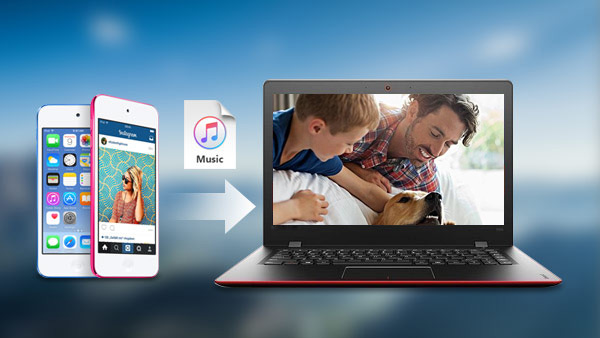
Ужасные вещи могут случиться с вашим жестким диском вашего компьютера, как сбой в результате длительного использования или внезапного повреждения. Возможно, вы уже синхронизировали музыку в iTunes и хотите получить музыку на своем новом компьютере. Тогда вам нужно иметь новая библиотека iTunes, установленная на вашем новом компьютере, Если вы используете iTunes для прослушивания музыки на iPod, она удалит всю оригинальную музыку с вашего iPod. Поэтому необходимо искать некоторые методы, которые могут помочь вам перенести музыку на iPod без iTunes и сохранить исходное содержимое.
Прочтите это руководство и найдите простые и бесплатные решения о том, как передавать музыку с iPod на компьютер или с компьютера на iPod.
Часть 1: передача музыки с iPod на компьютер
Чтобы безопасно и легко копировать музыку с iPod на компьютер, я хотел бы рекомендовать вам простую в использовании программу, Tipard Music Transfer который специально разработан как альтернатива iTunes и более мощный, чем iTunes.
Вы можете использовать его для переноса музыки iPod на компьютер, а также для передачи музыки между устройствами iOS одним нажатием.
Установите эту программу и подключите iPod к компьютеру
Вначале установите и запустите эту программу на компьютере. Подключите iPod к компьютеру с помощью USB-кабеля. Эта программа автоматически обнаружит ее после ее подключения.
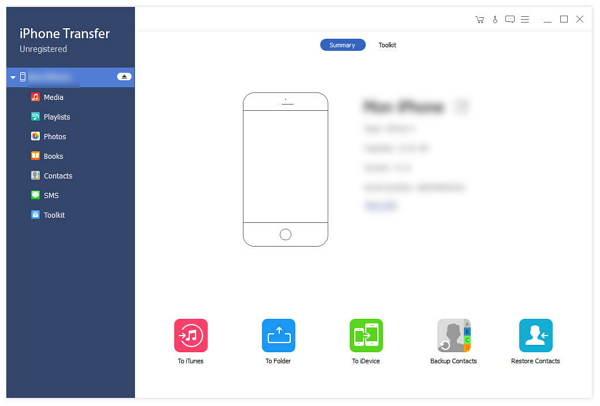
Передача музыки с iPod на компьютер с простой работой
Чтобы переместить музыку и плейлисты с iPod на компьютер, нажмите кнопку «Медиа» в левом дереве каталогов. И проверьте музыку, которую вы хотите перенести.
Затем нажмите «Экспорт в». Когда появится раскрывающийся список, выберите «Экспорт на ПК». После этого вы увидите небольшое окно браузера. Выберите путь сохранения на вашем компьютере, чтобы сохранить музыку. Вы можете проверить путь сохранения, когда Music Transfer напоминает вам экспортировать успешно.
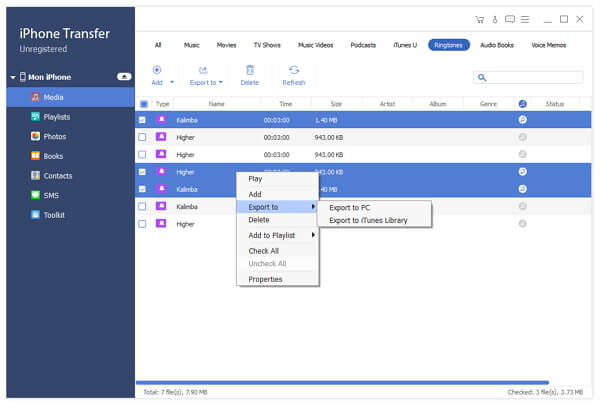
Часть 2: передача музыки с компьютера на iPod
По всему миру было продано больше, чем 300 миллионов iPod. И линия iPod доминировала на рынке цифровых музыкальных плееров в США, с более чем 90% рынка для музыкальных плееров MP3 на жестком диске. С iPod вы можете слушать музыку в любом месте. Однако перед тем, как слушать, вы должны перенести музыку с компьютера на iPod. Эта часть поможет вам многое и предоставит вам самые простые шаги для завершения копирования.
Установка и запуск этой программы
Для подключения компьютера используйте USB-кабель, входящий в комплект поставки iPod. После обнаружения ваш iPod будет отображаться в окне запуска. Вы можете видеть, как это выглядит на скриншоте справа.
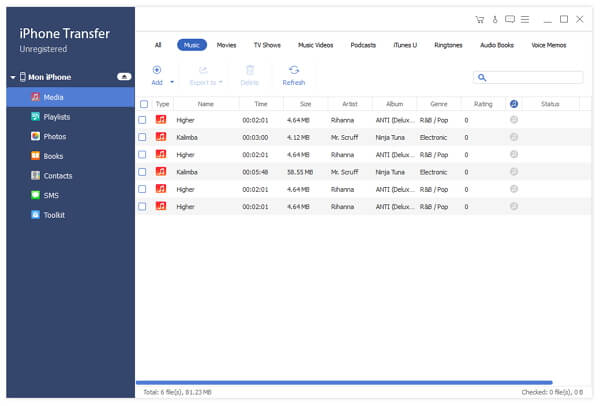
Перенос музыки с компьютера на iPod
Вы можете найти кнопку «Медиа» в левом дереве каталогов. Выберите музыку, которую вы хотите перенести напрямую. Затем нажмите «Добавить», выберите файл или папку, а затем добавьте их на iPod. И вы можете проверить музыку на своем iPod. Вы можете обнаружить, что вы уже скопировали музыку с компьютера на iPod успешно.
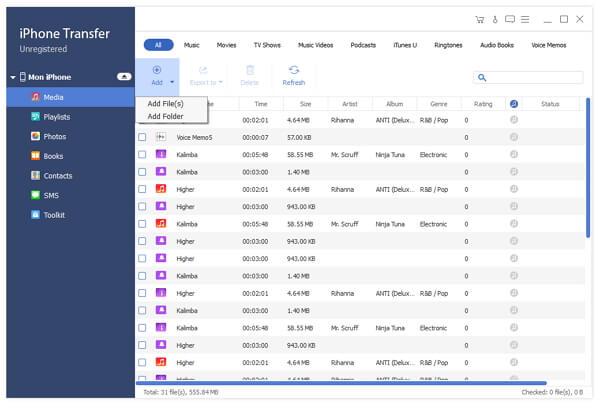

- Передавайте музыку и другие данные между iPod Touch / Nano / Shuffle и компьютером с несколькими щелчками мыши.
- Миграция музыки и других данных между iPod и другим устройством iOS, например iPhone, iPad.
- Копирование музыки с компьютера на iPod, синхронизация с iTunes.
В этой статье вы узнаете, как разморозить iPod, включая iPod Touch, iPod Nano, iPod Mini, iPod Classic и iPod Shuffle.
Существуют всеобъемлющие методы для переноса покупок с iPhone на iTunes, даже если ваши покупки не являются iTunes Store.
Эта статья призвана показать вам лучшие методы синхронизации музыки с iTunes на iPhone и переместить песни с iPhone на iTunes Library.
Вы надеетесь отразить iPhone по телевизору с помощью miracast? Является ли это возможным? И как я могу отразить свой экран на Apple? Проверьте этот пост.
Нажмите здесь, чтобы присоединиться к обсуждению и поделиться своими комментариямиПочему люди хотят перенести музыку с iPod на компьютер?
Многие пользователи iPod будут соблюдать это условие, что песни в iPod занимают почти все внутреннее пространство. Не хочется удалять их для загрузки некоторых новых песен на iPod. Поэтому многие люди хотят копировать свои любимые песни с iPod на компьютер для длительного хранения и слушать эти песни на компьютере, не платя дважды.
Что вы обычно делаете, если хотите перенести музыку с iPod на компьютер? Хотели бы вы поделиться своими хорошими путями с людьми, которые также имеют такую же путаницу?
Люди устали от сложного iTunes, который нужен людям - это эффективный инструмент для быстрой передачи песен с iPod на компьютер, не беспокоясь о потере песен. Имея один iPod Music Transfer в руках, вы сможете легко выполнять эти операции, поскольку он может создавать резервные копии музыки iPod на компьютере с iPod.
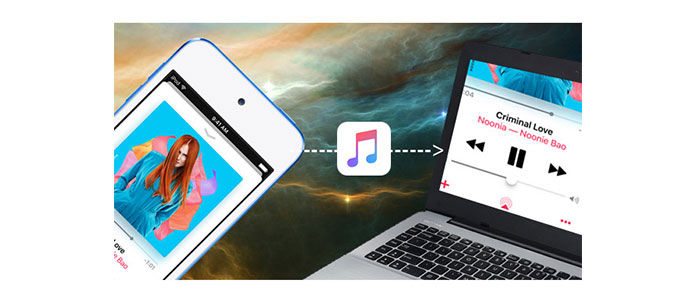
Как перенести музыку с iPod на компьютер (проще всего)
Для легкого экспорта музыки с iPod на компьютер необходим FoneTrans.
- Он позволяет просматривать и резервировать данные с устройства iOS на iTunes или ПК / Mac.
- Он передает контакты, фотографии, музыку, фильмы и т. Д. Между iPhone / iPad и iPod.
- Эта альтернатива синхронизации iTunes позволяет добавлять фотографии, музыку и т. Д. С компьютера на устройство iOS.
- Дублируйте контакты и редактируйте контакты с iPhone на компьютере напрямую без iTunes.
- Автоматически конвертируйте видео и аудио в совместимые форматы для iPhone, iPad, iPod.
1 Первый шаг, который вы должны сделать, это загрузить FoneTrans, установить и запустить его.
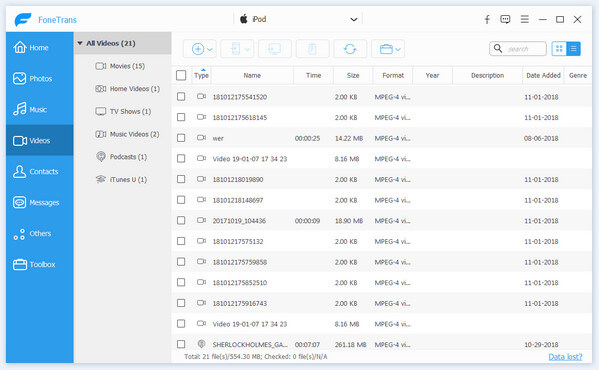
3 Нажмите Медиа на левой боковой панели. Затем нажмите «Музыка» в верхней части правой части. Вы получите всю свою музыку iPod на главном интерфейсе этого программного обеспечения. Здесь вы можете выбрать музыку, которую хотите перенести с iPod на компьютер. Выберите их и перейдите к следующему шагу.

4 Нажмите «Экспорт на» - «Экспорт на ПК». Выберите место назначения, и музыка iPod будет автоматически перемещена на ваш компьютер с высокой скоростью. Или вы можете выбрать «Экспорт в медиатеку iTunes», если хотите одновременно создавать резервные копии iPod на iTunes.

С помощью этого программного обеспечения вы также можете легко переносить музыку с компьютера на iPod, перенести музыку с iPod на iPod.
Кроме того, вы можете перенести музыку с iPhone на другой iPhone подключив iPhone и iPod к этому компьютеру легко.
Посмотрите видеоинструкцию, чтобы синхронизировать музыку iPod с компьютером.

Как синхронизировать музыку iPod с компьютером с помощью iTunes
Более того, iTunes станет вторым методом копирования музыки с iPod на компьютер. Прежде чем следовать приведенным ниже инструкциям для переноса музыки, имейте в виду, что iTunes имеет следующие ограничения:
1. Когда вы синхронизируете музыку с iPod на компьютер с iTunes, вы синхронизируете файлы при следующей синхронизации.
2. Музыка iPod на вашем компьютере будет сохранена в библиотеке iTunes, после того как библиотека сломана, вы должны перестроить библиотеку iTunes.
Теперь давайте проверим шаги копирования музыки с iPod в iTunes.
1 Запустите iTunes на своем компьютере> выберите «Редактировать»> «Установки»> «Устройства»> установите флажок «Запретить автоматическую синхронизацию iPod, iPhone и iPad».
2 Подключите iPod к компьютеру через USB-кабель и запустите iTunes. iTunes распознает ваш iPod и отобразит значок iPod в правом верхнем углу. (iTunes не распознает iPod?)
3 Нажмите «Файл> Устройства> Перенос покупок» в верхнем левом углу, и iTunes перенесет приобретенные предметы с iPod в библиотеку iTunes.
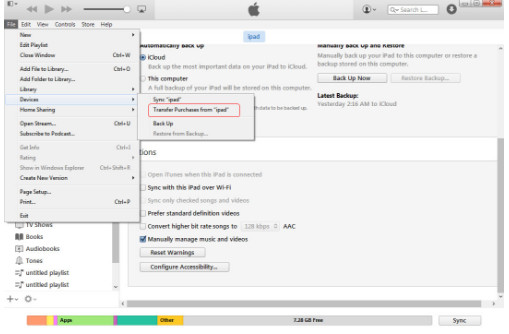
Тогда вы сможете найти музыку iPod на своем компьютере и воспроизводить музыку iPod с помощью iTunes.
Заключение
Эта страница предназначена для того, чтобы поделиться с вами двумя способами переноса музыки с iPod на компьютер. Вы можете использовать самый простой способ, Aiseesoft FoneTrans, для переноса музыки с iPod на компьютер или iTunes напрямую. Тем не менее, вы можете использовать USB-кабель для синхронизации музыки с iPod на компьютер.
Надеюсь, этот пост поможет решить вашу проблему.
Что вы думаете об этом посте.
Рейтинг: 4.8 / 5 (на основе рейтингов 188)
10 декабря 2020 г. 11:15 / Обновлено Луиза Уайт в Мобильный перевод, Музыка
Прочтите эту статью, чтобы синхронизировать фотографии iPhone с компьютером.
Прочтите эту статью, чтобы узнать больше о передаче контактов с iPhone на компьютер.
Читайте также:

